3DMax中如何绘制放样路径?
设·集合小编 发布时间:2023-03-14 17:25:25 656次最后更新:2024-03-08 11:14:16
相信有很多小伙伴在使用3DMax的时候会遇到很多还未了解的工具功能使用方法,比如3DMax绘制放样路径的方法,那么今天本文内容主要以3DMax2014为例,给大家演示3DMax中如何绘制放样路径,希望能帮助到大家。
工具/软件
电脑型号:联想(lenovo)天逸510s; 系统版本:Windows7; 软件版本:3DMax2014
方法/步骤
第1步
首先我们打开3DMax软件。

第2步
然后点击创建图形栏中的线按钮。

第3步
在软件前视图栏中绘制一条弯曲的路径。
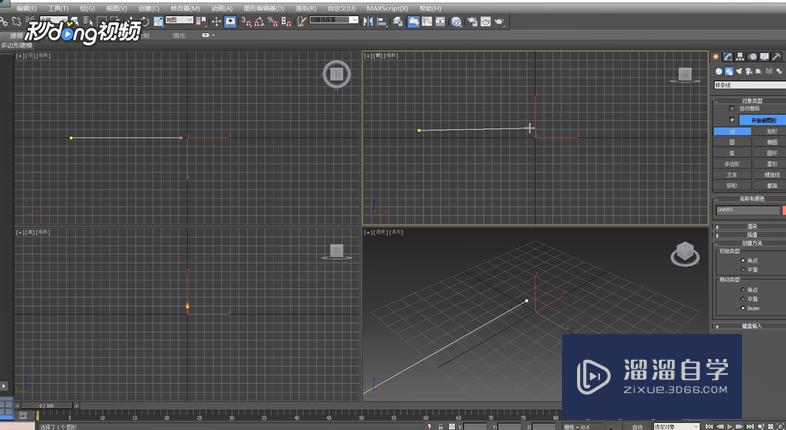
第4步
点击创建几何体下栏中的复合对象。
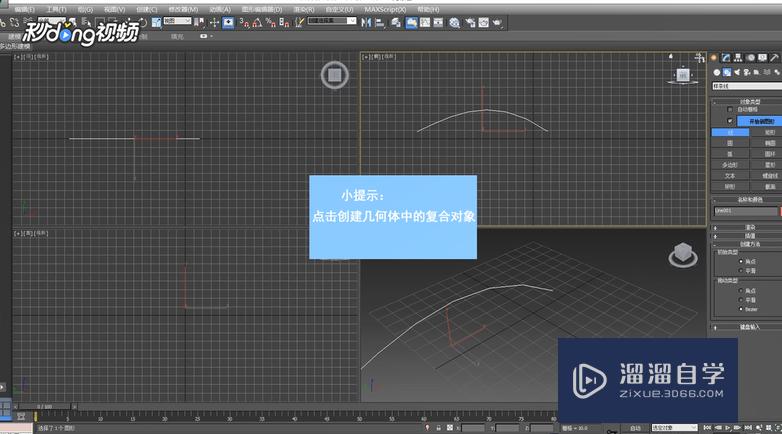
第5步
点击放样,点击获取图形。

第6步
点击该路径曲线,从而绘制出放样路径。

- 上一篇:3dsMax中设置标准灯光参数的方法
- 下一篇:3DMax如何使用按名称选择工具?
相关文章
广告位


评论列表